2 nemme måder at sløre baggrunden i Webex [Desktop/Mobil]
Det er vigtigt at lære at sløre baggrunde i Webex for at eliminere de rodede omgivelser. At afholde et møde online, såsom via Webex, kan være en krise for nogle, da du skal forberede en pæn og professionelt udseende baggrund. Du er enig i, at det at have en upassende baggrund kan påvirke deltagerne negativt. Takket være dette indlæg får du at vide, hvordan du kan sløre baggrunden i Webex uden at spilde nogen tid.
Vejledningsliste
Sådan sløres baggrunde i Webex på Windows/Mac Slør baggrund i Webex for at beskytte privatlivets fred (Android/iPhone) Tips til at optage Webex med sløret baggrund FAQsSådan sløres baggrunde i Webex på Windows/Mac
Væk er de måder, hvorpå du er genert over at åbne dit kamera på grund af din rodede baggrund under et møde i Webex. Nu kan du begynde at begrænse og bevare dine omgivelsers privatliv ved at lære, hvordan du slører baggrunden i Webex.
Proceduren er den samme for Windows- og Mac-computere, så du har ikke noget at bekymre dig om. Hvis du er klar, kan du se her, hvordan du får adgang til Webex-baggrunde på Windows og Mac, både før du deltager i et møde og under mødet:
Slør baggrunden i Webex på Windows/Mac, før du deltager i mødet:
Trin 1.Kør Webex-appen på dit skrivebord. Klik på knappen "Møde" for at blive omdirigeret til siden "Preview".
Trin 2.Derfra skal du klikke på knappen "Skift baggrund" i øverste hjørne af forhåndsvisningsvinduet. Når en pop-boks vises, skal du vælge "Slør" for at gøre din baggrund sløret. Du kan også vælge en hvilken som helst virtuelle baggrund på listen.
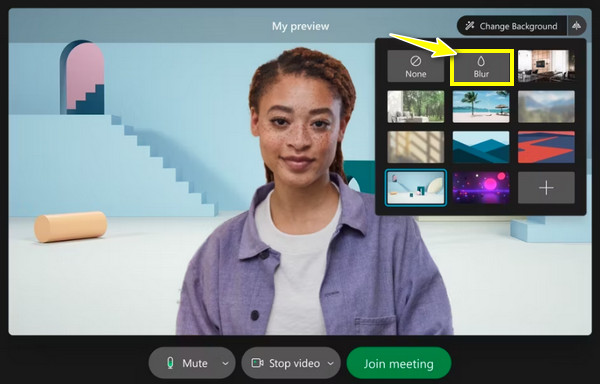
Hvordan slører du baggrunden i Webex på Windows/Mac under et møde?
Trin 1.Når du har startet et møde, skal du holde markøren over "Mere"-knapperne og derefter vælge "Skift virtuel baggrund" på listen.
Trin 2.Nu, i minivinduet "Indstillinger", er det tid til at vælge dit "Kamera"; så vil du se nedenfor, hvordan din video ser ud i den anden ende.
Trin 3.Under listen over baggrund skal du vælge "Slør" fra den første linje. Klik senere på knappen "Anvend" for at gemme valget og sløre din baggrund.
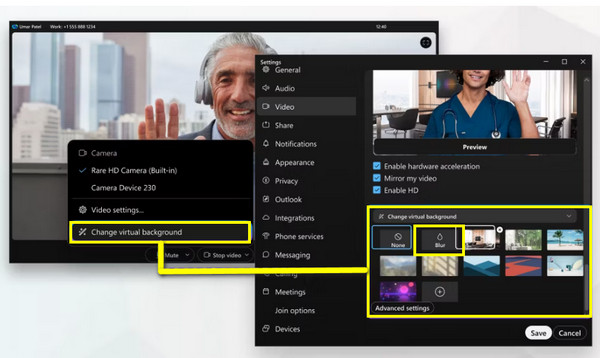
Slør baggrund i Webex for at beskytte privatlivets fred (Android/iPhone)
Antag, at du ikke har en computer, og kun din Android og iPhone hjælper dig med at deltage i et Webex-møde. Kan du sløre baggrunden i Webex-mobilversionen? Ja! Følg de detaljerede trin nedenfor.
Hvordan slører du baggrunden i Webex på en iPhone?
Før du har Webex og starter dit møde, skal du bekræfte, at du bruger en iPhone 7 og nyere model. Hvis ja, her er hvordan du kan bruge en sløret baggrund i Webex på iPhone:
Trin 1.Når du har startet Webex-appen på din iPhone, skal du trykke på knappen "Video" og gå til indstillingen "Virtuel baggrund".
Trin 2.Ud af alle baggrundsvalgene skal du klikke på knappen "Slør" for at skjule dine omgivelser ved at gøre dem slørede.
Trin 3.Efter alt skal du trykke på knappen "Anvend" og begynde at tilføje eller invitere tiltænkte deltagere.
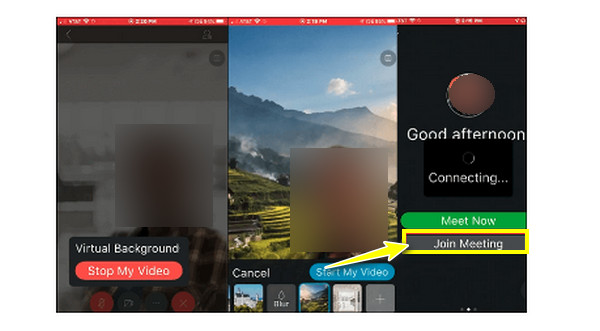
Hvordan gør du Webex sløret baggrund på Android?
På Android har du muligheder for at bruge dit billede eller sløre det til at erstatte dine rodede omgivelser. For at opnå denne funktion skal du sørge for, at din Android kører i 9.0 og nyere. I så fald kan du lære nedenfor de 2 nemme måder til at sløre baggrunden i Webex Android-version:
Metode 1: Hvis du er i "Preview"-vinduet, skal du sørge for at trykke på "Virtuel baggrund". Ud af alle muligheder skal du vælge "Slør"-baggrunden.
Metode 2: Hvis du allerede har deltaget i et møde, skal du trykke på knappen "Video" og vælge "Virtuel baggrund" og vælge "Slør"-effekten.
Til sidst skal du klikke på knappen "Start min video" og vise deltagerne din slørede baggrund i Webex.
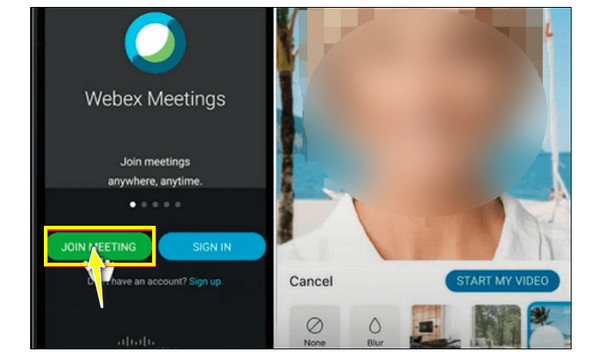
Tips til at optage Webex med sløret baggrund
Det er fantastisk, at du endelig har lært at sløre baggrunden i Webex på desktop- og mobilversioner. Men hvis du også skal optage Webex-mødet, fordi et medlem ikke kan deltage, er det her AnyRec Screen Recorder kommer ind. Denne fantastiske skærmoptager giver omfattende optagemuligheder til at fange alle dine Webex-møder, mens den bevarer den slørede baggrundseffekt. Det lader dig fange både din skærm og dit webcam på én gang uden at påvirke kvaliteten. Med sine kraftfulde funktioner garanterer den også en jævn optagelsesoplevelse hele vejen igennem. Brug det til at optage Webex med din slørede baggrund nu.

Optag Webex-møde, lyd og webcam med sløret baggrund.
Der tilbydes flere outputformater til eksport af optagede Webex-møder.
Juster webkameraets størrelse, position og mere under Webex-optagelsen.
Fjern de unødvendige dele af Webex i begyndelsen og slutningen.
100% Sikker
100% Sikker
Trin 1.Efter åbning AnyRec Screen Recorder, skal du vælge "Videooptager" på hovedskærmen. Så hvis du har lyst optag Webex-møde med hele skærmen skal du vælge indstillingen "Fuld".
Trin 2.Uanset hvad, skal du fortsætte med at aktivere muligheder, såsom "Systemlyd" til at optage et mødes lyd, "Mikrofon"-knap til at optage din stemme og "Webcam"-kontakten til at optage din video.
Trin 3.Efter alt det skal du klikke på "REC"-knappen én gang eller før mødet starter. Sørg for, at din slørede baggrund er sat op på Webex. Mens du er i mødet, kan du tage skærmbilleder, øge/sænke lydstyrken osv.
Trin 4.Hvis du er færdig, skal du klikke på knappen "Stop" for at blive omdirigeret til "Preview". Se dit optagede Webex-møde der, og se, om der er beskæring at gøre. Klik på knappen "Udført" for at gemme din fil.
FAQs
-
Hvilke andre værktøjer kan skabe en baggrund for Webex?
For at få dine unikke tilpassede baggrunde, overvej at bruge AnyRec Video Converter til at oprette en. Denne gratis og lette editor kommer med alle de redigeringsfunktioner, du kan se hos andre betalte konkurrenter.
-
Hvad er kravene for at lave en sløret baggrund på pc'er?
For at få det på Windows skal du sørge for, at din pc kører Windows 10 64-bit OS og nyere. Den har 4 GB RAM eller derover. Hvad angår Intel-grafikdriveren, skal den bruges version 26.20 eller nyere.
-
Hvorfor skal jeg sløre baggrunden i Webex?
Du bør overveje den slørede baggrund for at minimere distraktioner, der er synlige på din baggrund, og fokusere på oplægsholderen eller indholdet. Du kan også bevare dit privatliv, mens du er i et møde; det skriger også af professionalisme, at du tager dig tid til at have en distraktionsfri omgivelser.
-
Kan jeg optage Webex-mødet direkte?
Ja. Det er muligt at optage Webex-mødet, hvis du vil dele eller se det senere. Det kan dog lade sig gøre, hvis du er mødevært eller medvært. Hvis ikke, kan du tænke på en tilgængelig skærmoptager.
-
Hvilket format understøtter Webex ved selv at tilføje en billedbaggrund?
Hvis du vil tilføje dit eget billede eller video virtuel baggrund, skal du sørge for, at den er gemt i formaterne JPG, JPEG, JPE, PNG, GIF, MOV og MP4.
Konklusion
Du kan se, begge veje, computer og mobil, er så ligetil ved at vælge en virtuel baggrund. Så for at få en fantastisk Webex virtuel mødeoplevelse uden din rodede baggrund, slør baggrunden i Webex i dag. Desuden, hvis du har brug for at optage dit vigtige Webex-møde eller andre aktiviteter på skærmen, er den bedste skærm- og webcam-optager, der hedder AnyRec Screen Recorder, vil ikke skuffe. Du vil helt sikkert blive mere forbløffet, når du først oplever, hvor glat og fantastisk dens kvalitet er til videooptagelse. Gratis Download det nu til sløre følsomme oplysninger i skærmoptagelser!
100% Sikker
100% Sikker
